Com a consultor d'empreses, la meva feina obliga a viatjar molt. I una cosa que vaig aprendre de tots aquests anys de viatge és tenir alguna forma d'entreteniment a punt per acompanyar-me, a la qual puc accedir sense utilitzar Internet.
Com que viatjo molt, sempre m'asseguro de tenir algunes pel·lícules o episodis dels meus programes preferits baixats fora de línia al meu dispositiu per entretenir-me.
Netflix és la meva plataforma on busco alguna cosa nova per veure.
Normalment poso alguns títols per descarregar que puc veure mentre viatjo la nit abans de viatjar per no haver de precipitar-me amb la molèstia.
La setmana passada, estava fent les maletes per a un viatge de negocis i se suposava que havia de ser un viatge de 3 hores.
Com sempre, vaig empaquetar les meves coses i estava a punt per anar a dormir ja que m'havia d'aixecar d'hora per anar al tren.
Així que abans d'anar a dormir, vaig treure l'aplicació Netflix al meu ordinador portàtil i vaig descarregar alguns episodis del meu programa preferit.
Va arribar l'endemà al matí, em vaig preparar per anar-hi i estava gairebé a punt per sortir.
Abans de posar l'ordinador portàtil a la bossa, només vaig comprovar si s'havien fet les descàrregues.
Va ser llavors quan em vaig adonar que els episodis que vaig posar a la cua per descarregar no s'havien descarregat.
Vaig comprovar la xarxa wifi però funcionava correctament. Prou decebut i desconcertat, no sabia què anava malament ni què fer.
Va resultar ser un viatge força llarg per a mi. Per tant, tenia ganes d'aprendre què va passar. Després d'arribar al meu destí, em vaig asseure i vaig mirar el problema.
Així que després d'una hora de navegar per Internet i revisar articles i guies. Vaig resoldre el problema i les descàrregues de Netflix funcionaven correctament.
Netflix no baixa contingut pot ser causat per una connexió de xarxa deficient, un microprogramari obsolet o una subscripció caducada. Per solucionar-ho, proveu de reiniciar el dispositiu, actualitzar l'aplicació o esborrar la memòria cau de l'aplicació i del navegador.
Per obtenir més detalls sobre les solucions i per què es produeix i com funciona, podem entrar directament a l'article.
Les descàrregues de Netflix tenen un període de caducitat i un límit de descàrregues?


Fem una ullada més de prop a les restriccions de descàrrega de Netflix abans d'entrar en els problemes.
Tot i que el servei de streaming té una gran selecció de contingut original, també té títols que els editors originals tenen llicència.
Com a resultat, Netflix imposa una restricció precisa de descàrrega per a cada episodi i pel·lícula en funció del títol i la durada dels drets de llicència.
I, en resposta al problema esmentat anteriorment, Netflix té una restricció de descàrrega.
Pots baixar fins a 100 títols per dispositiu des de la plataforma de streaming.
Tot i que arribar a aquest límit pot ser un esdeveniment rar, es mostrarà un missatge d'error que diu Vaja, alguna cosa ha anat malament....
Aquest número pot variar si utilitzeu un compte de Netflix en diversos dispositius.
En aquesta situació, si s'arriba al límit, l'aplicació us notificarà amb un missatge d'advertència.
Si hi ha molts fitxers baixats, en lloc d'esborrar cada títol un per un, podeu suprimir tots els títols descarregats junts. Això us pot ajudar a estalviar temps.
Per suprimir tots els títols baixats, tot el que has de fer és
- Dirigiu-vos a la icona 'Més'.
- Feu clic a 'Configuració de l'aplicació'
- Seleccioneu 'Suprimeix totes les baixades'
No hi ha cap directriu o declaració específica sobre el límit de temps que s'estableixi per a un títol concret.
Sí, hi ha un límit de temps fora de línia per a cada títol, però Netflix no ho especifica per a l'usuari.
Comproveu la vostra connexió a Internet


Una Internet feble o inestable pot ser el motiu pel qual la descàrrega no es descarrega.
La baixada de contingut a Netflix requereix una connexió a Internet constant i ràpida. I quan es tracta d'un contingut complet en alta definició, una internet feble pot provocar una gran pèrdua de temps.
Això es deu al fet que l'aplicació requerirà una connexió constant i contínua als seus servidors durant la descàrrega per recollir i emmagatzemar el fitxer localment.
Com a resultat, si hi ha desconnexions o interrupcions a Internet, el procés de descàrrega es pot veure afectat. A més, comproveu com moltes dades fa servir Netflix per assegurar-vos que la quantitat de dades que us queda no és un problema.
Per tant, és important assegurar-vos que el vostre dispositiu estigui connectat a una xarxa forta. Per comprovar la força de la vostra connexió, podeu utilitzar llocs com Fast.com
I si trobeu que la xarxa és feble, aquí teniu algunes maneres de solucionar-ho.
- Reinicieu el vostre encaminador Wi-Fi.
- Prova de connectar-te a una altra xarxa.
- Utilitzeu un cable Ethernet per connectar el vostre encaminador Wi-Fi al dispositiu on feu servir Netflix.
- Connecteu-vos a les vostres dades mòbils mitjançant la funció activa.
Reinicieu el vostre dispositiu de visualització


De vegades, el vostre sistema operatiu es pot veure afectat per alguns errors i errors aleatoris, que poden provocar un mal funcionament de l'aplicació.
Si la descàrrega de Netflix no funciona correctament, aquest també pot ser el motiu. En aquesta situació, reiniciar el dispositiu podria solucionar el problema.
Per reiniciar el vostre telèfon intel·ligent Android, seguiu les instruccions següents:
- Manteniu premut el botó d'engegada del dispositiu fins que aparegui la pantalla Opcions.
- Ara feu clic al botó Reinicia.
- Espereu que el dispositiu es reiniciï, cosa que pot trigar una mica depenent del model.
Per reiniciar el dispositiu iOS, seguiu les instruccions següents:
- Mantén premut el botó d'engegada del dispositiu
- Apareixerà la pantalla 'Llisca per apagar'.
- Feu lliscar la barra cap a la dreta per apagar el dispositiu.
- Premeu de nou el botó d'engegada per reiniciar el dispositiu.
Per reiniciar el vostre PC amb Windows:
- Aneu a la icona de Windows (opció d'inici) a la part inferior esquerra de la pantalla.
- Ara, al menú Inici, feu clic a l'opció d'alimentació a la part inferior esquerra del menú
- Feu clic a Reinicia, el dispositiu pot trigar uns quants segons a reiniciar-se.
I, per reiniciar el vostre dispositiu macOS:
- Seleccioneu el logotip d'Apple a la part superior dreta de la pantalla
- Al menú desplegable, feu clic a Reinicia
- Feu clic de nou a l'opció Reinicia al quadre de confirmació i espereu que el dispositiu es reiniciï.
Esborra la memòria cau de l'aplicació de Netflix
Esborrar la memòria cau de l'aplicació de Netflix és una reparació genèrica que funciona per a diversos problemes d'aplicacions, incloses les descàrregues no reeixides.
Pot passar desapercebut, però com més títols baixeu o interactueu dins de l'aplicació, més fitxers de memòria cau es crearan.
A mesura que aquestes cachés augmenten de mida, poden crear problemes amb una funcionalitat específica del programa, com ara descàrregues, així com errors i errors no desitjats.
Quan esborreu les dades de la memòria cau, també s'eliminen els fitxers que l'aplicació ha emmagatzemat localment. En aquest cas els continguts descarregats prèviament.
Esborrar les dades de la memòria cau us pot ajudar en situacions en què l'aplicació és retardada o no respon. Tampoc us haureu de preocupar de perdre les dades del vostre compte.
Per esborrar la memòria cau de Netflix en qualsevol dispositiu Android, televisors Android, seguiu les instruccions següents.
- Navegueu a Configuració
- Seleccioneu 'Aplicacions i notificacions' al menú Configuració
- S'obrirà el menú d'informació de l'aplicació. A la llista d'aplicacions, seleccioneu Netflix.
- Ara seleccioneu l'opció 'Emmagatzematge i memòria cau'.
- Seleccioneu l'opció 'esborrar la memòria cau i seleccioneu sí a la confirmació.
- Si també voleu esborrar les dades (recomanat), seleccioneu l'opció 'Esborra les dades' i confirmeu.
Comproveu si hi ha una actualització de l'aplicació Netflix
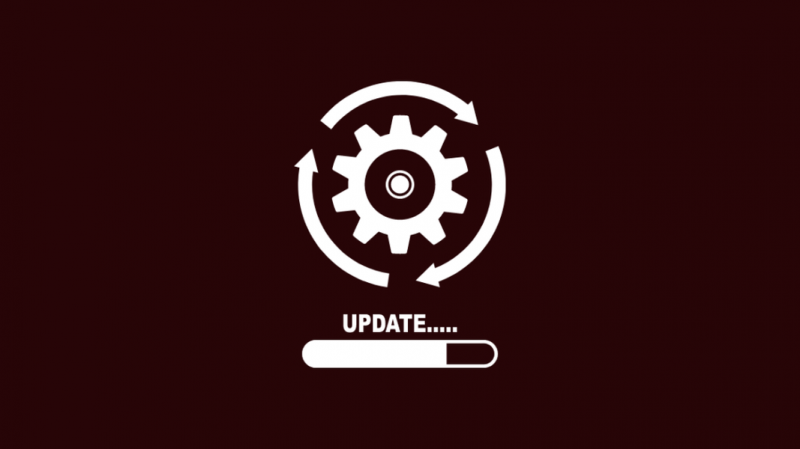
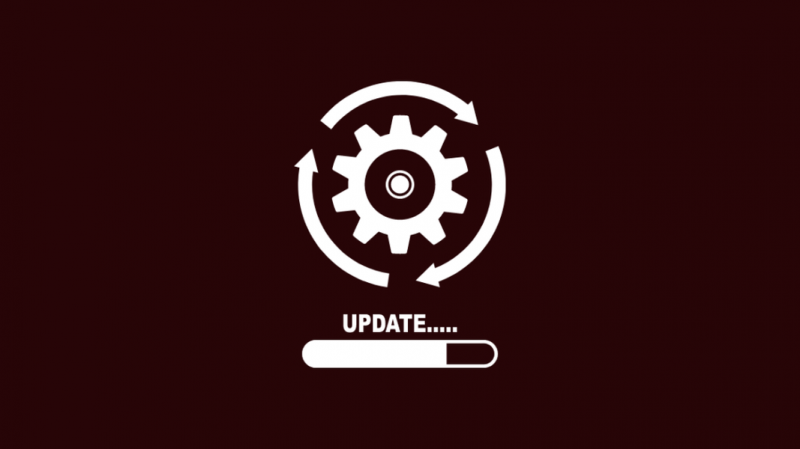
De vegades, les aplicacions poden fallar i afectar-se per errors. Aquests problemes solen ser detectats pels desenvolupadors i es solucionen.
Per tant, si utilitzeu una versió anterior de l'aplicació, aquests errors encara poden afectar el rendiment de l'aplicació i provocar aquests problemes dins de l'aplicació.
Assegureu-vos que esteu executant la darrera versió de Netflix. Això pot garantir un millor rendiment i seguretat de l'aplicació.
I a més d'això, els pirates informàtics poden trobar diferents llacunes al tallafoc de seguretat d'una aplicació.
Tot i que aquests problemes es resolen i es solucionen tan aviat com sigui possible i es publica una actualització, l'ús d'una versió anterior us posa en risc d'aquests riscos de seguretat.
Torneu a instal·lar l'aplicació Netflix
Aquest és un mètode que recomanem independentment del dispositiu. Que sigui Android o iOS o Windows.
Reinstal·lar l'aplicació pot solucionar el problema de descàrrega en la majoria dels casos.
Quan desinstal·leu l'aplicació Netflix, s'eliminen tots els fitxers actuals i el contingut emmagatzemat localment.
No us preocupeu pel compte i els seus detalls, ja que aquestes dades es conserven per part de Netflix.
L'eliminació de tots els fitxers de l'aplicació pot esborrar els elements/fitxers que no funcionen correctament del vostre dispositiu.
D'aquesta manera, prepara el vostre dispositiu per reinstal·lar una versió nova de l'aplicació.
Si utilitzeu un telèfon mòbil o una tauleta com a dispositiu de visualització, per desinstal·lar l'aplicació podeu seguir les instruccions següents.
- Manteniu premuda la icona de Netflix
- Al menú emergent, seleccioneu l'opció 'Desinstal·la' o 'Elimina l'aplicació'.
- Ara seleccioneu Sí a la confirmació.
O podeu dirigir-vos a Configuració, seleccionar 'Aplicacions i notificacions', seleccionar Netflix i fer clic a Desinstal·lar.
Per a Windows,
- Aneu al menú Inici.
- Cerqueu Netflix a la barra de cerca
- Seleccioneu Desinstal·la.
Es recomana reiniciar el dispositiu abans de tornar a instal·lar l'aplicació.
Per tornar a instal·lar l'aplicació, aneu a la botiga d'aplicacions/play store/Microsoft store, cerqueu Netflix i feu clic a instal·lar.
Suprimeix les descàrregues anteriors per netejar espai


Perquè els fitxers de Netflix es baixin, és important tenir espai d'emmagatzematge al dispositiu de visualització per emmagatzemar els fitxers localment.
Si l'espai d'emmagatzematge necessari no està disponible al vostre dispositiu, els continguts que feu servir per descarregar no es descarregaran.
En aquestes situacions, Netflix us notificarà el problema amb un missatge d'error que diu Emmagatzematge gairebé ple.
Hi ha algunes maneres de resoldre aquest problema. En definitiva, per resoldre el problema, heu d'alliberar espai al vostre dispositiu de visualització per emmagatzemar el fitxer que s'acaba de baixar.
- Elimineu les baixades més antigues del vostre dispositiu.
- Esborra la memòria cau de l'aplicació. Aquestes dades s'acumulen quan no s'esborren i ocupen espai a l'emmagatzematge del dispositiu.
- Activa la funció de descàrrega intel·ligent de Netflix. Això elimina el contingut ja vist del dispositiu.
- Suprimeix les aplicacions mòbils no desitjades i no utilitzades per alliberar espai.
Assegureu-vos que Windows estigui actualitzat si esteu mirant des d'un ordinador
A més d'actualitzar l'aplicació Netflix, és tan important assegurar-se que el sistema operatiu del vostre dispositiu de reproducció també s'actualitza.
Això garanteix que l'aplicació Netflix i les seves funcions, com ara les descàrregues, són compatibles amb el vostre dispositiu de reproducció en temps real. Fer compatible el dispositiu amb l'aplicació.
Sempre es recomana mantenir el programari del dispositiu actualitzat, ja que la baixa compatibilitat pot afectar el rendiment de l'aplicació.
A més, s'ha observat que l'opció de descàrrega no està disponible per a les aplicacions de Netflix en dispositius amb versions de programari obsoletes.
Netflix ha especificat les versions del sistema operatiu necessàries per a l'aplicació Netflix. I per a ordinadors i tauletes Windows, es requereix Windows 10 versió 1607 o posterior.
Per actualitzar les finestres, seguiu les instruccions següents.
- Aneu al menú Inici a l'extrem inferior esquerre de la pantalla.
- Ara cerqueu 'Configuració d'actualització de Windows'. I seleccioneu l'opció.
- Ara seleccioneu l'opció 'Comprova si hi ha actualitzacions'. Això pot trigar uns quants minuts si el vostre dispositiu ha estat apagat durant un període llarg de temps.
- Aleshores, si hi ha actualitzacions disponibles, feu clic a l'opció Descarrega per començar a descarregar-les i instal·lar-les
- És possible que se us demani que reinicieu el sistema per tal que s'apliquin els canvis i les actualitzacions.
Cancel·la el registre dels dispositius antics del teu compte de Netflix
De vegades, podeu trobar notificacions com ara 'heu baixat en massa dispositius...'.
Això us avisa que hi ha altres dispositius en què s'emmagatzemen/descarreguen localment continguts de Netflix i s'ha arribat al límit.
En funció de la subscripció que tingueu, Netflix té un límit en el nombre de dispositius als quals podeu iniciar la sessió al mateix temps.
Si no us podeu descarregar a Netflix, probablement s'ha arribat al límit de descàrrega del vostre compte.
Per tant, si hi ha algun dispositiu que utilitzeu poques vegades per a Netflix, inicieu sessió al vostre compte de Netflix.
El millor és cancel·lar el registre i alliberar el mànec, de manera que el podeu utilitzar per a un altre dispositiu actiu. A causa de massa dispositius de Netflix registrats, fins i tot podríeu enfrontar-vos al ' Netflix té problemes per reproduir el títol 'error.
Per cancel·lar el registre d'un dispositiu del vostre compte de Netflix, tot el que heu de fer és:
- Cerqueu Netflix.com al vostre navegador. Aquest és el lloc web oficial de Netflix.
- Ara navegueu a 'Gestiona els dispositius de descàrrega'
- Ara, entre els dispositius enumerats, cerqueu el que voleu anul·lar el registre
- Premeu l'opció 'Elimina el dispositiu'. I segueix la confirmació.
Desactiva les baixades intel·ligents
La descàrrega intel·ligent és una funció de descàrrega de l'aplicació Netflix que ajuda l'usuari a gestionar la biblioteca de descàrregues.
La funció de descàrrega intel·ligent automatitza bàsicament la gestió de les vostres descàrregues.
Ho fa baixant el següent episodi d'una sèrie de televisió i esborrant els que heu vist anteriorment.
En general, aquesta funció és molt útil i us pot ajudar a estalviar molt d'espai.
Però quan es va activar aquesta funció, diversos clients es van adonar que les seves descàrregues de Netflix podrien desaparèixer o deixar de funcionar.
En aquests casos, es recomana desactivar la funció i gestionar la biblioteca manualment.
Per desactivar la baixada intel·ligent,
- Aneu a 'Perfil' a l'aplicació Netflix.
- Ara des del menú de configuració, seleccioneu 'Configuració de l'aplicació'
- Desplaceu-vos cap avall a la configuració de l'aplicació i cerqueu 'Descàrregues'.
- A 'Descàrregues' podeu trobar l'opció 'Descàrrega intel·ligent'.
- Desactiveu-lo amb el control lliscant que hi ha al costat de l'opció de descàrrega intel·ligent.
Contacte de suport
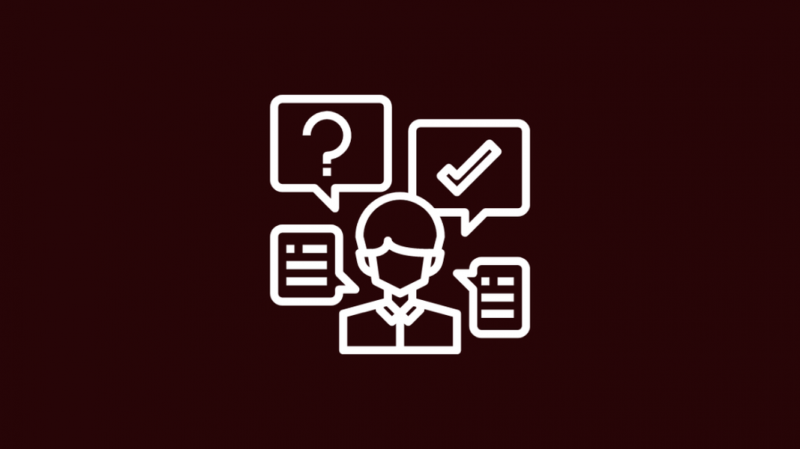
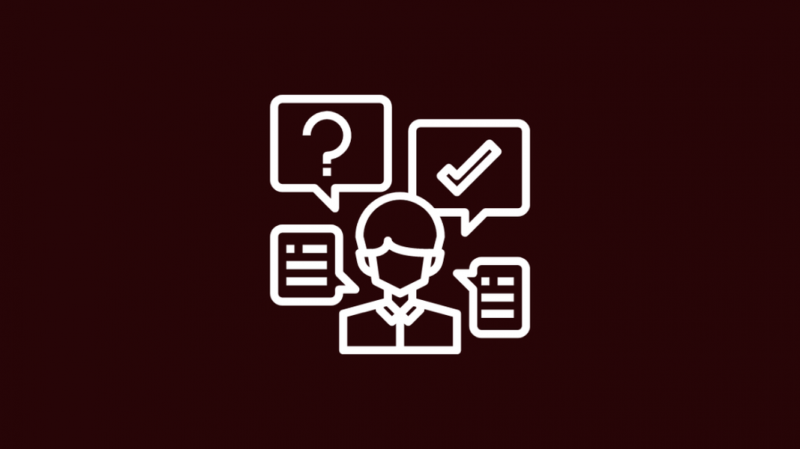
Si encara teniu problemes amb el problema i cap dels mètodes anteriors funciona, podeu contactar Atenció al client de Netflix utilitzant la funció de l'aplicació.
Això us connectarà amb l'equip d'atenció al client de Netflix o podeu anar al seu lloc web oficial i registrar una queixa sobre el problema.
L'equip de servei es posarà en contacte amb tu i t'ajudarà a resoldre el problema.
Conclusió
Com que és un dels principals proveïdors de serveis de transmissió en línia, Netflix s'ha convertit en un nom familiar, marcant el seu impacte en la indústria de l'entreteniment digital.
Tot i que ofereixen el millor servei, aquests problemes sorgeixen de vegades. Tot i que l'error és de Netflix o el vostre, es pot resoldre fàcilment mitjançant les solucions esmentades anteriorment.
A més dels mètodes anteriors, també podeu utilitzar maneres com desactivar la VPN, canviar la qualitat de la descàrrega o fins i tot canviar a una altra xarxa disponible.
També podeu comprovar si hi ha problemes amb els servidors de Netflix. Aneu a la seva pàgina oficial i navegueu al Centre d'ajuda per conèixer l'estat dels servidors.
Si el lloc web no és accessible, podeu fer ús d'aplicacions de tercers com Downdetector per conèixer l'estat dels servidors.
Sempre és millor mantenir la vostra biblioteca de descàrregues ben gestionada, de manera que mai no us trobeu amb aquests problemes i perdeu el vostre valuós temps.
També us pot agradar llegint
- Com tancar la sessió de Netflix a la televisió: Guia fàcil
- Netflix sense so: com solucionar-ho en minuts
- Què significa TV-MA a Netflix? Tot el que necessiteu saber
- Netflix i Hulu són gratuïts amb Fire Stick?: s'explica
Preguntes freqüents
Puc descarregar programes de Netflix al meu ordinador?
Sí, si teniu una subscripció a Netflix que permet l'accés per a PC. A continuació, podeu reproduir/descarregar el contingut.
Netflix permet als usuaris descarregar contingut per visualitzar-lo fora de línia mitjançant la seva aplicació oficial a Android, iOS i PC.
És possible descarregar pel·lícules de Netflix en un ordinador portàtil?
Sí, sempre que tingueu una subscripció a Netflix que admeti PC/ordinadors portàtils, podeu reproduir i descarregar pel·lícules i programes mitjançant la seva aplicació Netflix.
Com puc descarregar el navegador Netflix al meu ordinador?
Per accedir a Netflix mitjançant un navegador, podeu visitar el Netflix lloc web i registreu-vos amb la vostra credencial de Netflix.
Per a ordinadors amb Windows i versions posteriors, podeu descarregar l'aplicació oficial de Netflix.
Quants dispositius es poden baixar a Netflix?
Segons els plans que s'ofereixen actualment, 4 dispositius és el límit màxim al qual podeu accedir. Sempre és millor mantenir el compte tancat als dispositius que no s'utilitzen.
